Sommario
Quante volte vi ritrovate a fissare una schermata di accesso senza sapere quale sia la password? È sempre più difficile ricordarle tutte. Invece di scarabocchiarle su un pezzo di carta o di usare sempre la stessa, vi presento una categoria di software che vi aiuterà: il gestore di password.
LastPass e Keeper sono due scelte popolari: quale scegliere? Leggete questa recensione comparativa per scoprirlo.

LastPass è un popolare gestore di password con un piano gratuito che funziona, mentre gli abbonamenti a pagamento aggiungono funzioni, assistenza tecnica prioritaria e spazio di archiviazione extra. È un servizio principalmente basato sul web, ma sono disponibili applicazioni per Mac, iOS e Android. Leggete la nostra recensione completa di LastPass.
Gestore di password Keeper protegge le password e le informazioni private per prevenire le violazioni dei dati e migliorare la produttività dei dipendenti. Un piano economico copre le funzioni di base per 29,99 dollari all'anno, con la possibilità di aggiungere altri servizi a seconda delle esigenze. Il piano bundle massimo costa 59,97 dollari all'anno. Leggete la nostra recensione completa di Keeper.
LastPass vs. Keeper: confronto dettagliato
1. Piattaforme supportate
Avete bisogno di un gestore di password che funzioni su tutte le piattaforme che utilizzate, ed entrambe le app vanno bene per la maggior parte degli utenti:
- Sul desktop: Tie. Entrambi funzionano su Windows, Mac, Linux e Chrome OS.
- Sui dispositivi mobili: Keeper. Entrambi funzionano su iOS, Android e Windows Phone, e Keeper supporta anche Kindle e Blackberry.
- Supporto browser: LastPass. Entrambi funzionano su Chrome, Firefox, Safari e Microsoft Internet Explorer ed Edge; LastPass supporta anche Maxthon e Opera.
Vincitore: Entrambi i servizi funzionano sulle piattaforme più diffuse. LastPass supporta altri due browser, mentre Keeper supporta altre due piattaforme mobili.
2. Compilazione delle password
Entrambe le applicazioni consentono di aggiungere le password in vari modi: digitandole manualmente, osservando l'accesso e imparando le password una per una, oppure importandole da un browser web o da un altro gestore di password.
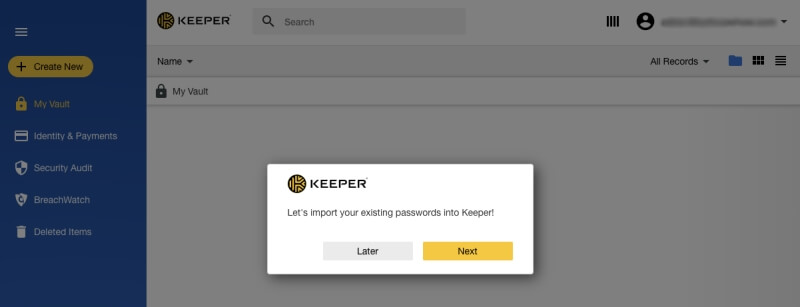
Una volta inserite alcune password nel caveau, queste verranno automaticamente inserite nel nome utente e nella password quando si raggiunge una pagina di accesso.
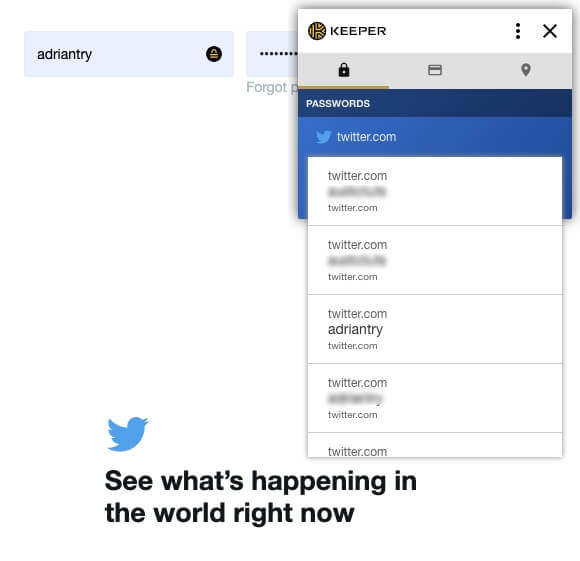
LastPass ha un vantaggio: consente di personalizzare i login sito per sito. Ad esempio, non voglio che sia troppo facile accedere alla mia banca e preferisco dover digitare una password prima di accedere.

Vincitore: LastPass permette di personalizzare ogni accesso individualmente, consentendo di richiedere la digitazione della password principale prima di accedere a un sito.
3. Generazione di nuove password
Le vostre password devono essere solide, abbastanza lunghe e non di parole del dizionario, in modo da essere difficili da decifrare, e devono essere uniche, in modo che se la vostra password per un sito viene compromessa, gli altri siti non saranno vulnerabili. Entrambe le app lo rendono facile.
LastPass è in grado di generare password forti e uniche ogni volta che si crea un nuovo accesso. È possibile personalizzare la lunghezza di ogni password e il tipo di caratteri inclusi, nonché specificare che la password è facile da pronunciare o da leggere, per rendere la password più facile da ricordare o da digitare quando necessario.
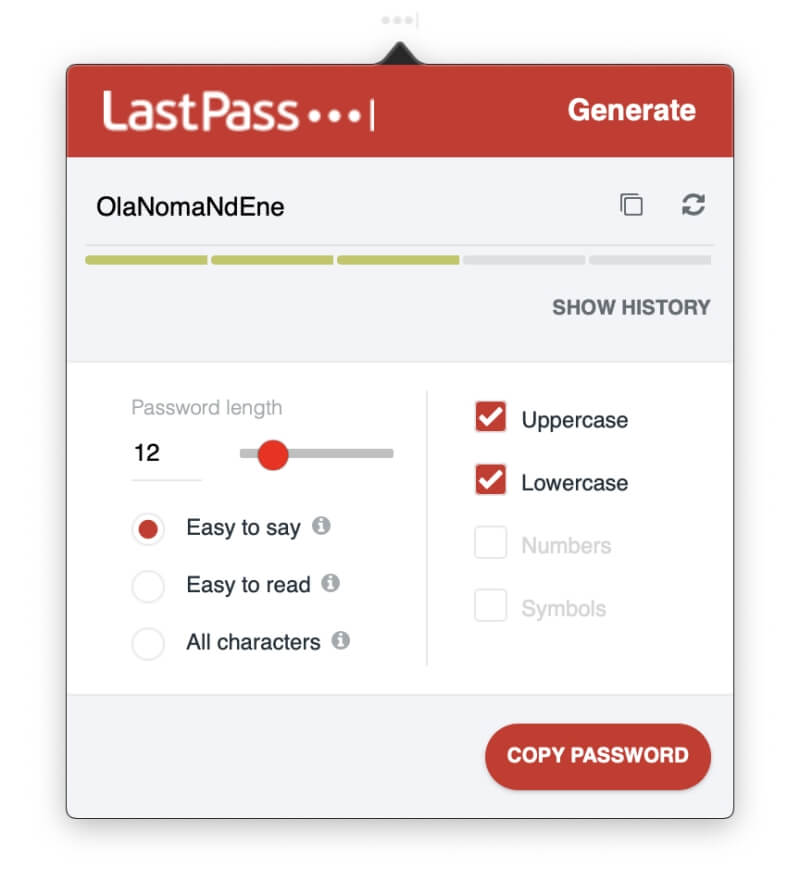
Anche Keeper genera automaticamente le password e offre opzioni di personalizzazione simili.
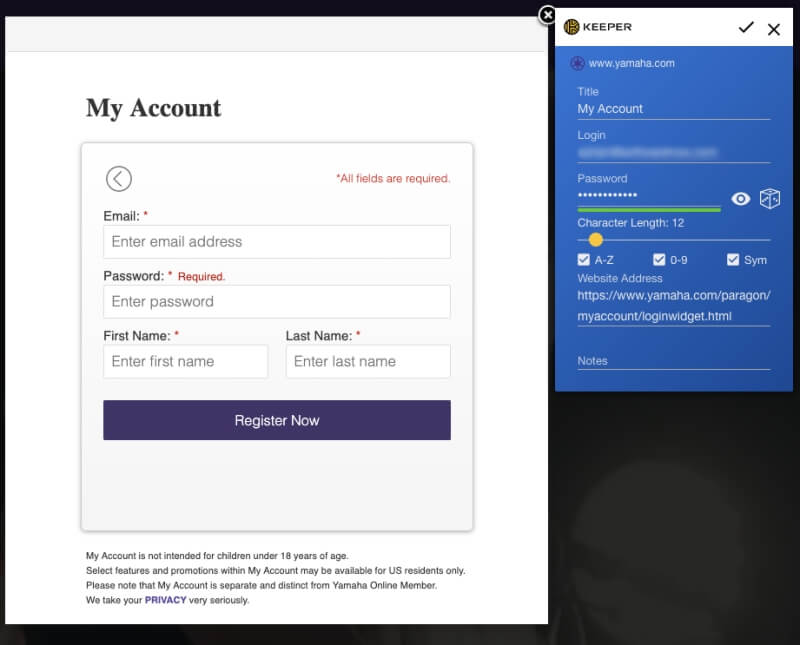
Vincitore: Entrambi i servizi generano una password forte, unica e configurabile ogni volta che ne avete bisogno.
4. Sicurezza
Memorizzare le vostre password nel cloud potrebbe preoccuparvi: non è come mettere tutte le vostre uova in un unico paniere? Se il vostro account venisse violato, avrebbe accesso a tutti gli altri account. Fortunatamente, entrambi i servizi adottano misure per garantire che se qualcuno scopre il vostro nome utente e la vostra password, non sarà comunque in grado di accedere al vostro account.
L'utente accede a LastPass con una password principale, che deve essere forte. Per una maggiore sicurezza, l'applicazione utilizza l'autenticazione a due fattori (2FA). Quando si tenta di accedere da un dispositivo sconosciuto, si riceve un codice univoco via e-mail, in modo da poter confermare che si tratta proprio di voi. Gli abbonati Premium hanno ulteriori opzioni 2FA.
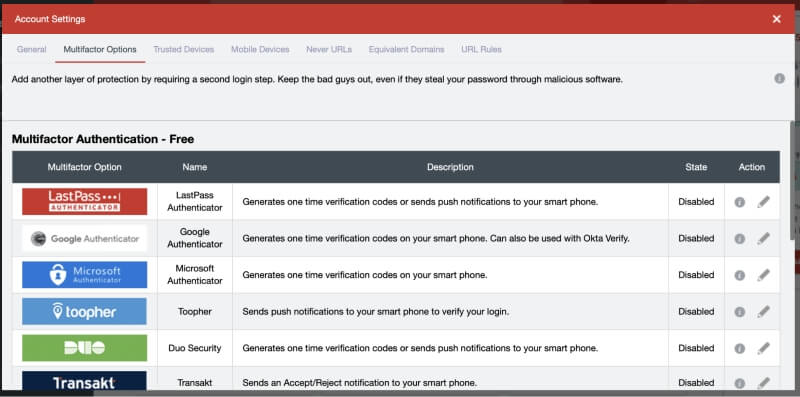
Keeper utilizza anche una password principale e l'autenticazione a due fattori per proteggere il vostro caveau. Potete anche impostare una domanda di sicurezza che può essere utilizzata per reimpostare la password principale se la dimenticate. Ma fate attenzione: se scegliete una domanda e una risposta facili da indovinare o da scoprire, renderete il vostro caveau di password più facile da violare.
Se questo vi preoccupa, potete attivare la funzione di autodistruzione dell'app, che cancella tutti i file di Keeper dopo cinque tentativi di accesso.
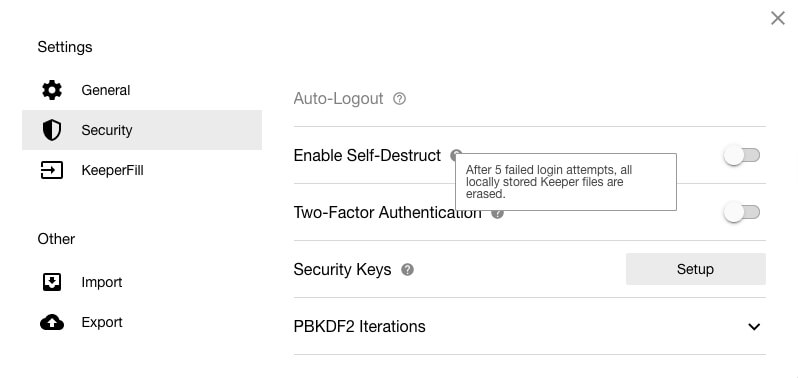
Vincitore: Entrambe le applicazioni possono richiedere l'utilizzo della password principale e di un secondo fattore quando si accede da un nuovo browser o da un nuovo computer. Keeper consente inoltre di impostare una domanda di sicurezza per reimpostare la password in caso di dimenticanza. Tenete presente che se questa impostazione non è accurata, potete potenzialmente facilitare l'accesso al vostro sito da parte degli hacker.
5. Condivisione della password
Invece di condividere le password su un pezzo di carta o un messaggio di testo, fatelo in modo sicuro usando un gestore di password. L'altra persona dovrà usare la stessa che usate voi, ma le sue password saranno aggiornate automaticamente se le cambiate e potrete condividere il login senza che loro conoscano effettivamente la password.
Tutti i piani di LastPass consentono di condividere le password, anche quello gratuito. Il Centro di condivisione mostra a colpo d'occhio quali password avete condiviso con altri e quali hanno condiviso con voi.
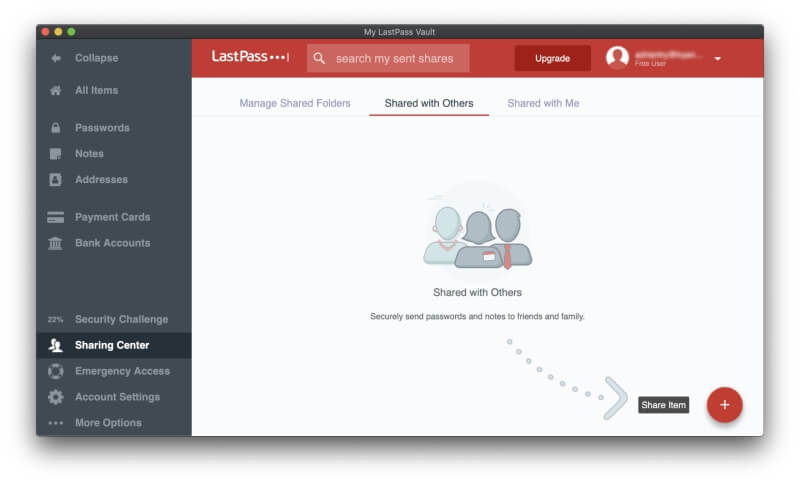
Se pagate LastPass, potete condividere intere cartelle e gestire chi vi ha accesso. Potreste avere una cartella Famiglia a cui invitare i membri della famiglia e cartelle per ogni team con cui condividete le password. Poi, per condividere una password, basta aggiungerla alla cartella giusta.
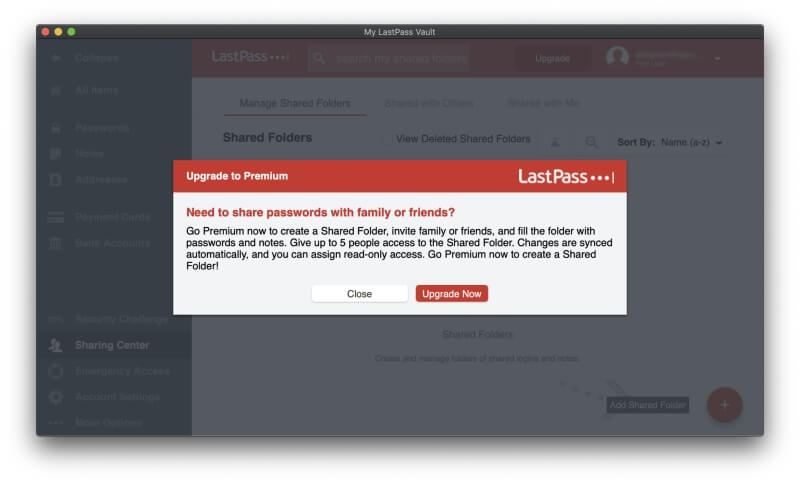
Keeper permette anche di condividere le password una per una o condividendo una cartella alla volta. Come LastPass, è possibile decidere quali diritti assegnare a ciascun utente.
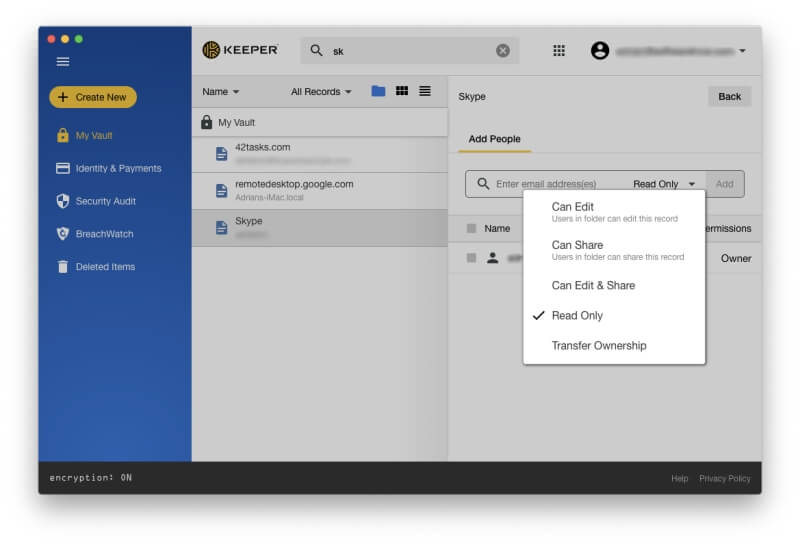
Vincitore: Entrambe le applicazioni consentono di condividere le password e le cartelle di password con altre persone.
6. Compilazione di moduli web
Oltre a compilare le password, LastPass è in grado di compilare automaticamente i moduli web, compresi i pagamenti. La sezione Indirizzi memorizza le informazioni personali che verranno inserite automaticamente quando si effettuano acquisti e si creano nuovi account, anche quando si utilizza il piano gratuito.
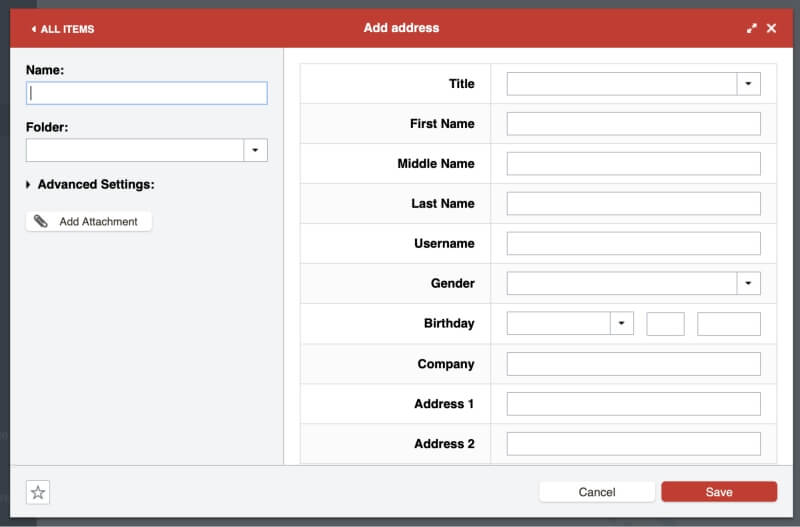
Lo stesso vale per le sezioni Carte di pagamento e Conti bancari.
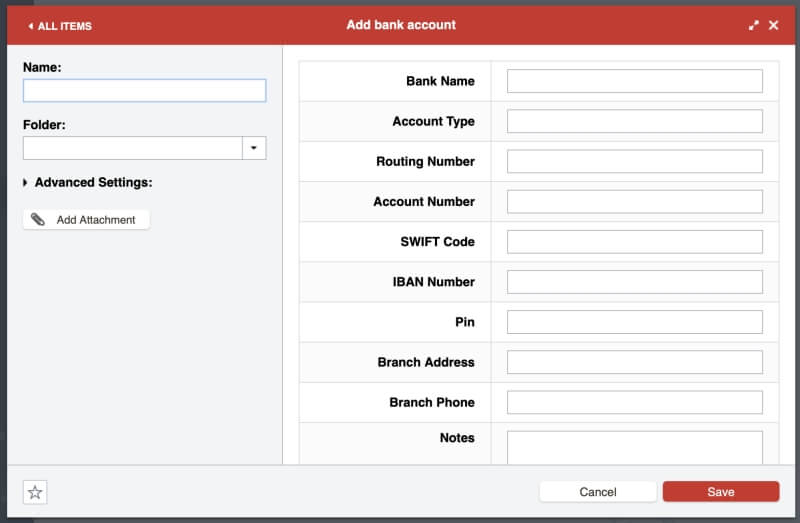
Quando dovete compilare un modulo, LastPass si offre di farlo per voi.
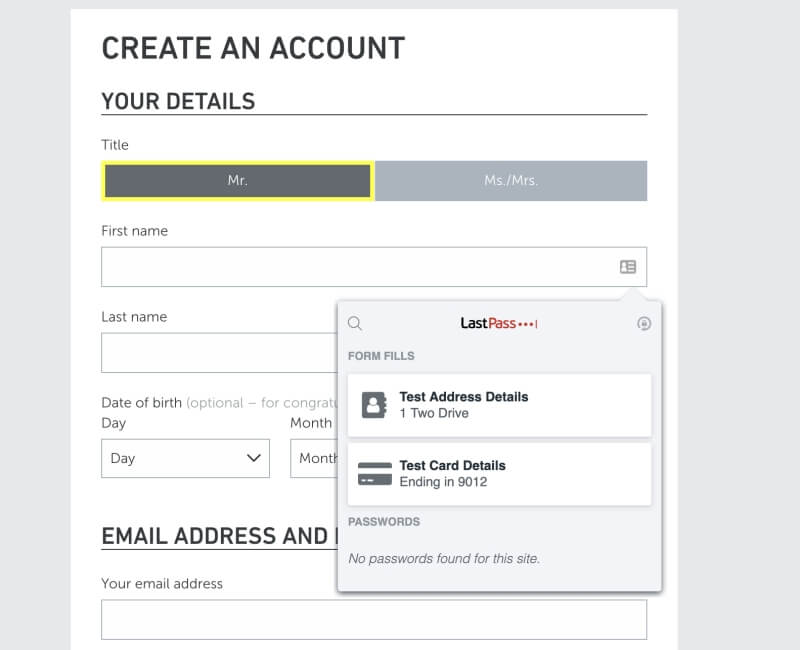
La sezione Identità e pagamenti di LastPass consente di memorizzare le informazioni personali che verranno inserite automaticamente quando si effettuano acquisti e si creano nuovi account, e di impostare identità diverse per il lavoro e per la casa.
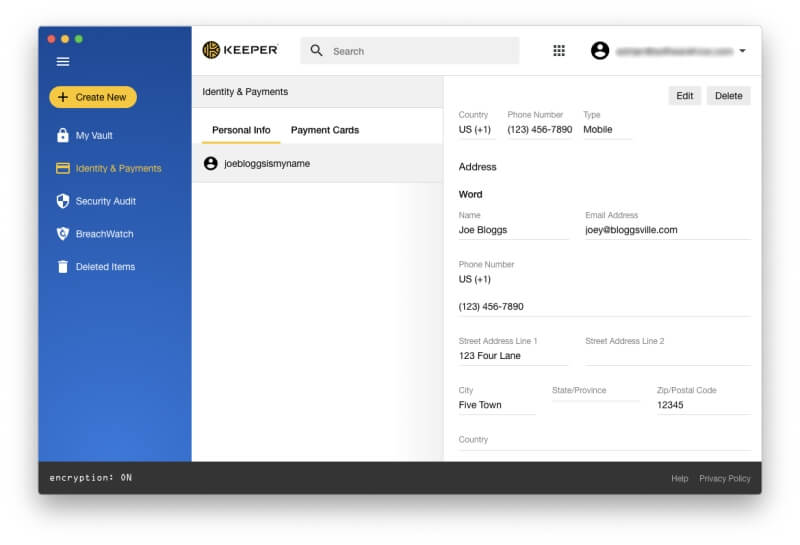
Quando si è pronti a compilare un modulo, è necessario fare clic con il tasto destro del mouse su un campo per accedere a un menu in cui Keeper può compilarlo al posto nostro. È meno intuitivo rispetto all'uso dell'icona di LastPass, ma una volta imparato non è difficile.
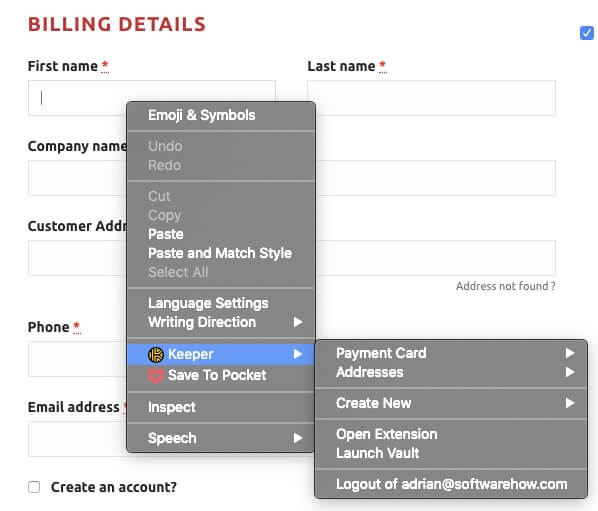
Vincitore: Entrambe le applicazioni possono compilare automaticamente i moduli web, ma Keeper è meno intuitivo.
7. Documenti e informazioni private
Dal momento che i gestori di password offrono un luogo sicuro nel cloud per le vostre password, perché non memorizzare anche altre informazioni personali e sensibili? LastPass offre una sezione Note in cui potete memorizzare le vostre informazioni private. Pensate a un taccuino digitale protetto da password in cui potete memorizzare informazioni sensibili come il numero di previdenza sociale, il numero del passaporto e la combinazionealla cassaforte o all'allarme.
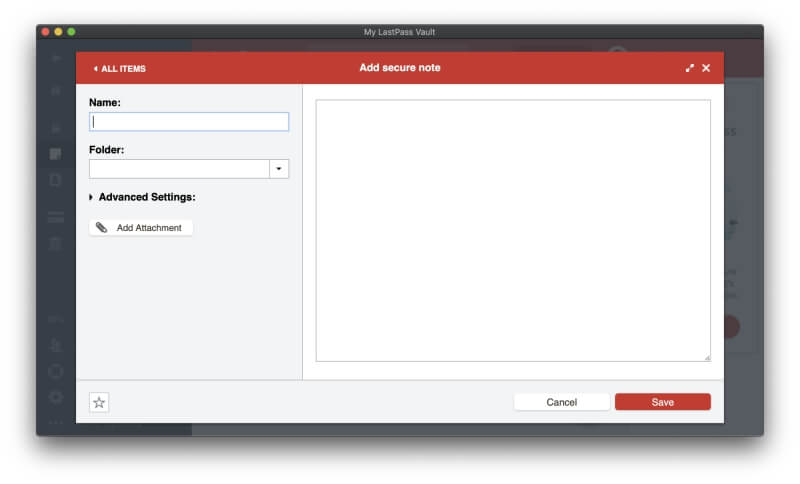
A queste note è possibile allegare file (oltre a indirizzi, carte di pagamento e conti bancari, ma non password). Gli utenti Free hanno a disposizione 50 MB per gli allegati, mentre gli utenti Premium hanno a disposizione 1 GB. Per caricare gli allegati utilizzando un browser web è necessario aver installato il LastPass Universal Installer "binary enabled" per il proprio sistema operativo.
Infine, è possibile aggiungere a LastPass un'ampia gamma di altri tipi di dati personali, come patenti di guida, passaporti, numeri di previdenza sociale, login a database e server e licenze software.
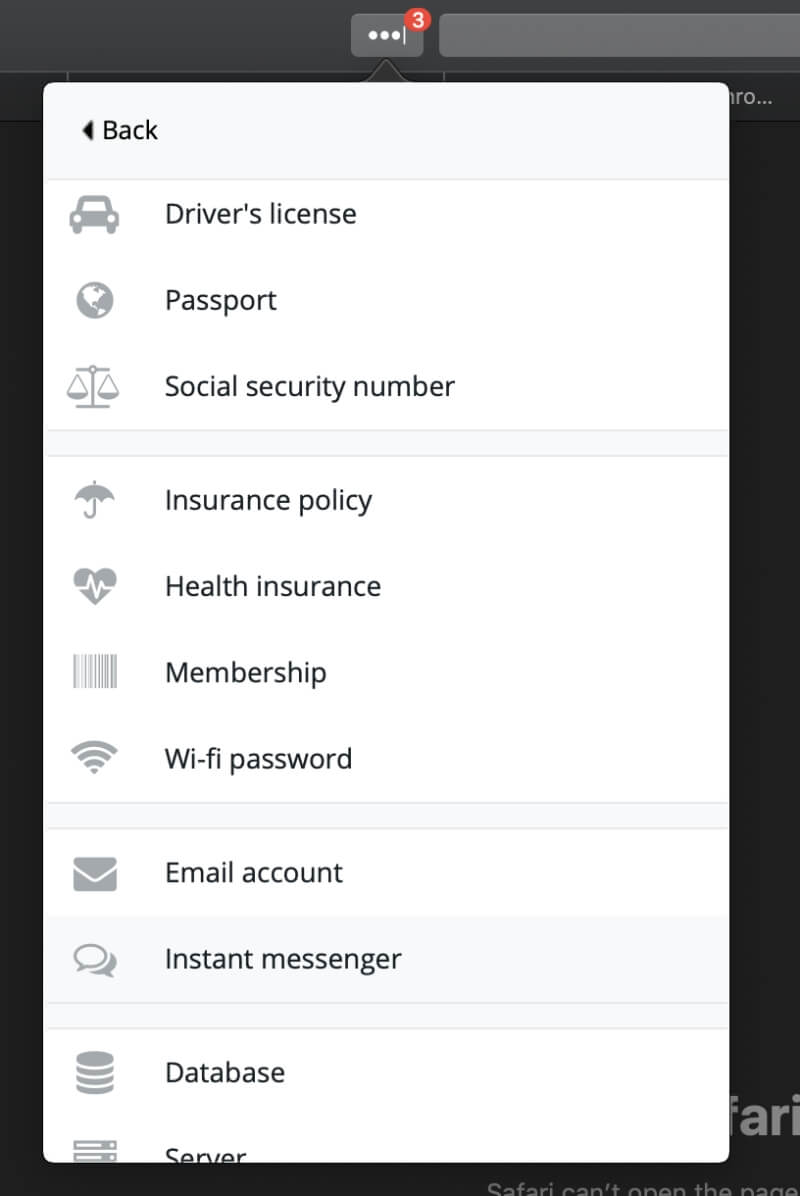
Keeper non si spinge così lontano, ma consente di allegare file e foto ad ogni articolo. Per fare di più, è necessario pagare abbonamenti aggiuntivi. Secure File Storage ($9,99/anno) offre 10 GB di spazio per archiviare immagini e documenti, e KeeperChat ($19,99/anno) è un modo sicuro per condividere i file con gli altri. Ma l'app non consente di tenere note o memorizzare altre forme di strutturazione.informazioni.
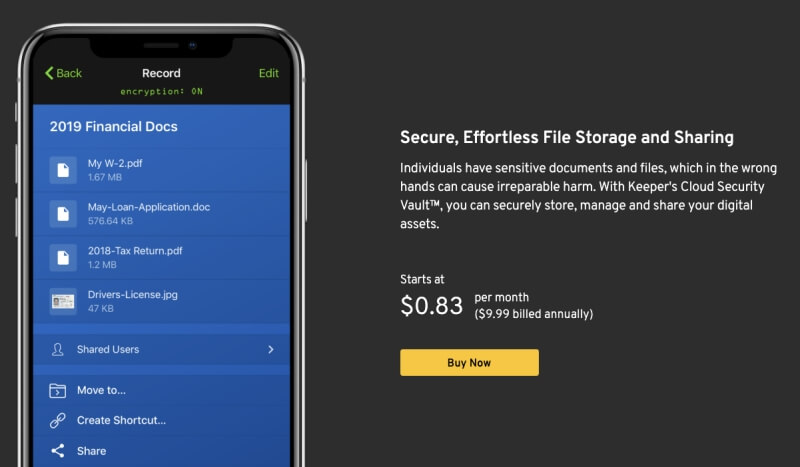
Vincitore: LastPass consente di memorizzare note sicure, un'ampia gamma di tipi di dati e file.
8. Audit di sicurezza
Di tanto in tanto, un servizio web che utilizzate viene violato e la vostra password compromessa. È un ottimo momento per cambiare la password! Ma come fate a sapere quando succede? È difficile tenere traccia di tanti accessi, ma i gestori di password ve lo fanno sapere, e la funzione Security Challenge di LastPass ne è un buon esempio.
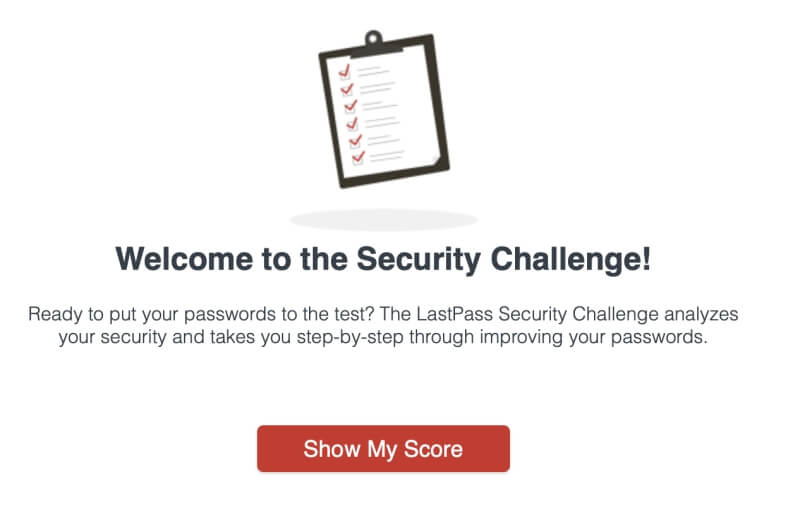
Esamina tutte le password alla ricerca di problemi di sicurezza, tra cui:
- password compromesse,
- password deboli,
- password riutilizzate e
- vecchie password.
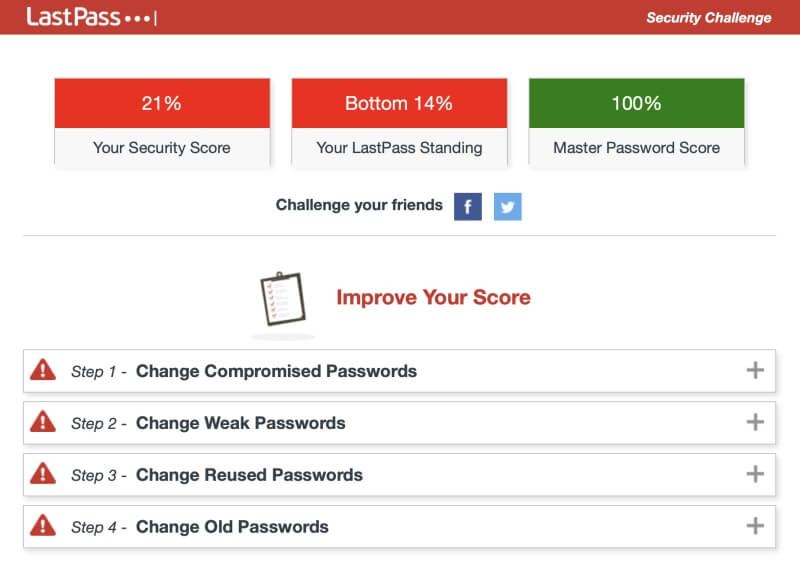
LastPass si offre anche di cambiare automaticamente le password di alcuni siti per voi, il che è incredibilmente comodo e disponibile anche per chi utilizza il piano gratuito.
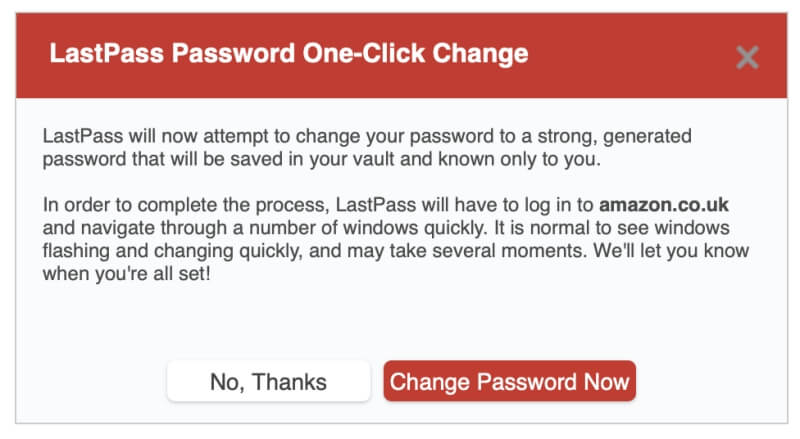
Keeper offre due funzioni che coprono lo stesso ambito. Security Audit elenca le password deboli o riutilizzate e fornisce un punteggio di sicurezza complessivo.
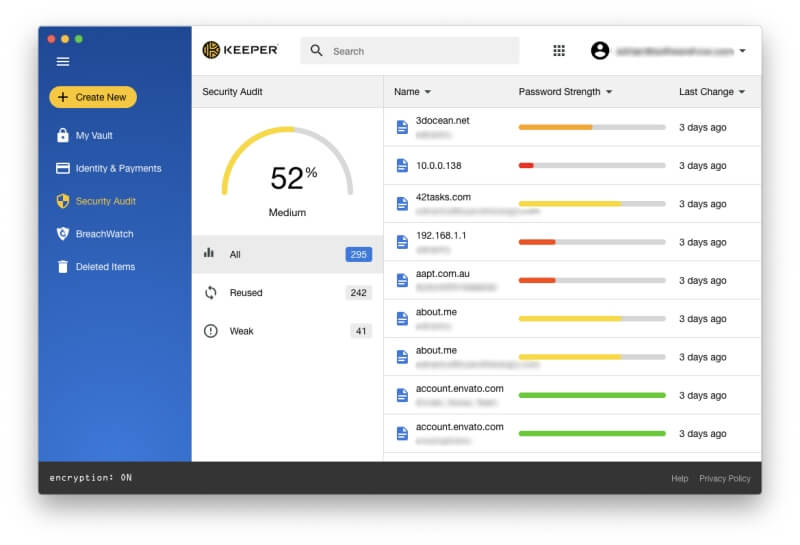
BreachWatch è in grado di scansionare il dark web per singoli indirizzi e-mail per vedere se c'è stata una violazione. È possibile eseguire BreachWatch quando si utilizza il piano gratuito, la versione di prova e il sito web dello sviluppatore per scoprire se ci sono state violazioni di cui ci si dovrebbe preoccupare. Ma è necessario pagare il servizio se si è effettivamente stati compromessi per scoprire quali password è necessario cambiare.
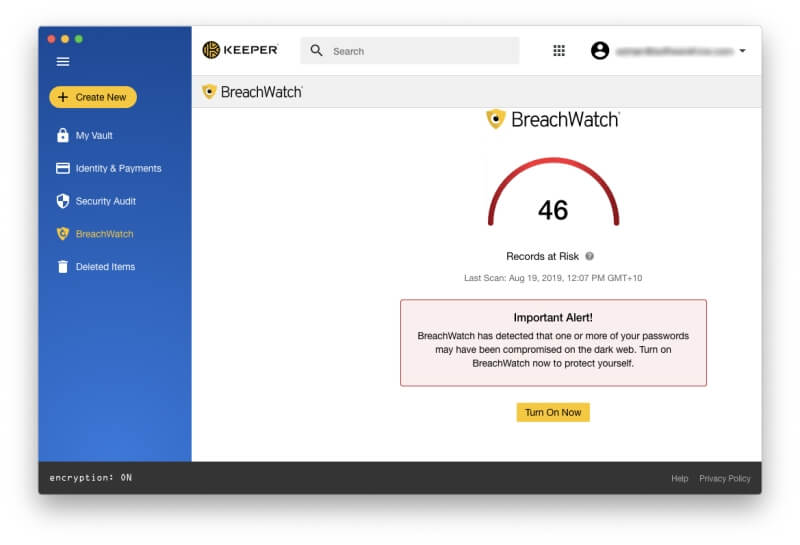
Vincitore: Entrambi i servizi avvisano l'utente dei problemi di sicurezza legati alle password, compreso il caso in cui un sito utilizzato sia stato violato, anche se con Keeper è necessario pagare un supplemento. LastPass offre anche la possibilità di cambiare le password automaticamente, anche se non tutti i siti sono supportati.
9. Prezzi e valore
LastPass e Keeper hanno una struttura dei prezzi significativamente diversa, anche se ci sono alcune somiglianze: entrambi offrono un periodo di prova gratuito di 30 giorni per scopi di valutazione e un piano gratuito, e quello di LastPass è il piano gratuito più utilizzabile di qualsiasi altro gestore di password, che consente di sincronizzare un numero illimitato di password su un numero illimitato di dispositivi, oltre alla maggior parte delle funzioni necessarie.
Ecco i prezzi degli abbonamenti a pagamento:
LastPass:
- Premio: 36 dollari all'anno,
- Famiglie (6 membri della famiglia inclusi): 48 dollari all'anno,
- Squadra: 48 dollari/utente/anno,
- Business: fino a 96 dollari/utente/anno.
Custode:
- Keeper Password Manager 29,99 dollari/anno,
- Archiviazione sicura dei file (10 GB) 9,99 dollari/anno,
- BreachWatch Dark Web Protection 19,99 dollari all'anno,
- KeeperChat $19,99/anno.
Questi sono i prezzi per il piano Personal e possono essere abbinati, per un costo totale di 59,97 dollari. Con un risparmio di 19,99 dollari all'anno, l'app di chat è sostanzialmente gratuita. Sono disponibili anche i piani Family, Business ed Enterprise.
Vincitore: LastPass: ha il miglior piano gratuito del settore. Per quanto riguarda gli abbonamenti a pagamento, Keeper è un po' meno costoso, ma la situazione cambia rapidamente quando si aggiungono altri servizi.
Verdetto finale
Oggi tutti hanno bisogno di un gestore di password. Abbiamo a che fare con troppe password per tenerle tutte in testa e digitarle manualmente non è divertente, soprattutto quando sono lunghe e complesse. Sia LastPass che Keeper sono applicazioni eccellenti con un seguito fedele.
Penso che LastPass Oltre ad avere un ottimo piano gratuito, è migliore per l'archiviazione di documenti e informazioni personali ed è più intuitivo nella compilazione dei moduli. Offre inoltre un controllo completo delle password senza richiedere un abbonamento aggiuntivo e offre la possibilità di cambiare le password automaticamente.
Ma non è la cosa migliore per tutti. Custode È un valido concorrente e una scelta facile se si usa un Windows Phone, un Kindle o un Blackberry. Ha un'interfaccia coerente e facile da usare che è un piacere ed è altrettanto capace di LastPass quando si tratta di eseguire in modo sicuro le operazioni di base: compilare automaticamente le password e generarne di nuove. Permette anche di reimpostare la password principale se la si dimentica rispondendo a una domanda di sicurezza.
Se non riuscite a decidere tra LastPass e Keeper, vi consiglio di approfittare dei periodi di prova gratuita di 30 giorni per capire da soli qual è il più adatto alle vostre esigenze.

